E-mailadres van beheerder wijzigen in Windows 11
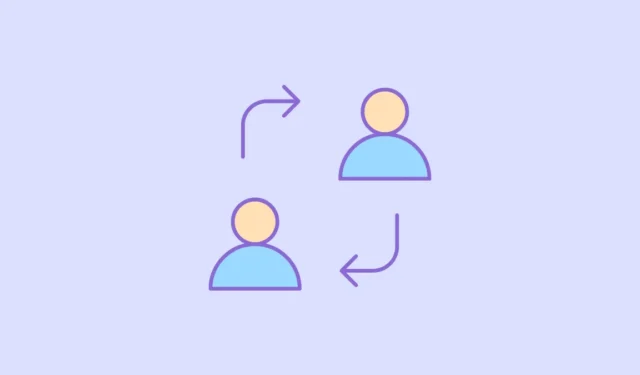
We hebben allemaal wel eens een gênant e-mailadres gehad; geen uitzonderingen daar. Maar als je dat funky e-mailadres ook nog eens als Microsoft-account gebruikt, kan het niet gênanter worden.
Gelukkig zijn er niet één maar een paar manieren waarop u het e-mailadres van uw Microsoft-account kunt wijzigen. Nadat u het primaire e-mailadres voor uw Microsoft-account hebt bijgewerkt, kunt u zich hiermee aanmelden bij al uw Microsoft-apparaten.
Voordat u zich haast om het e-mailadres voor uw Microsoft-account te wijzigen, laten we eens kijken naar de beschikbare opties om dit te doen.
Manieren om het e-mailadres van de beheerder te wijzigen
Met Windows kunt u zich aanmelden als beheerder met uw Microsoft-account. U kunt zich met een e-mailadres of een telefoonnummer aanmelden bij uw Microsoft-account met de naam ‘Aliassen’.
Als u uw beheerders-e-mailadres wilt wijzigen, moet u een nieuwe ‘alias’ (e-mailadres) aan uw Microsoft-account toevoegen en dit de primaire alias maken. Daarna zou u met het nieuwe e-mailadres op uw computer moeten kunnen inloggen.
Er is ook een tijdelijke oplossing waarbij u een apart gebruikersaccount kunt maken en dit vervolgens kunt promoveren tot een beheerdersaccount.
We hebben beide methoden in deze handleiding vermeld voor uw gemak.
1. Voeg een nieuwe alias toe aan uw Microsoft-account
Om een nieuwe Microsoft-alias aan uw account toe te voegen, gaat u naar account.microsoft.com met uw voorkeursbrowser en logt u in met uw inloggegevens. Nadat u bent ingelogd, klikt u op de optie ‘Uw gegevens’.
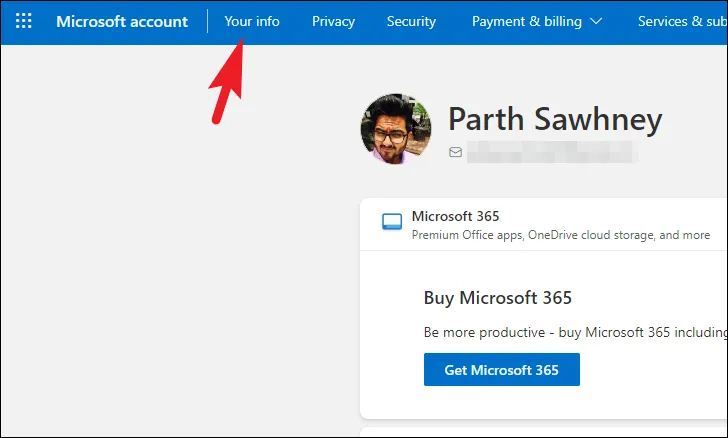
Klik daarna op de optie ‘Accountgegevens bewerken’ om verder te gaan.
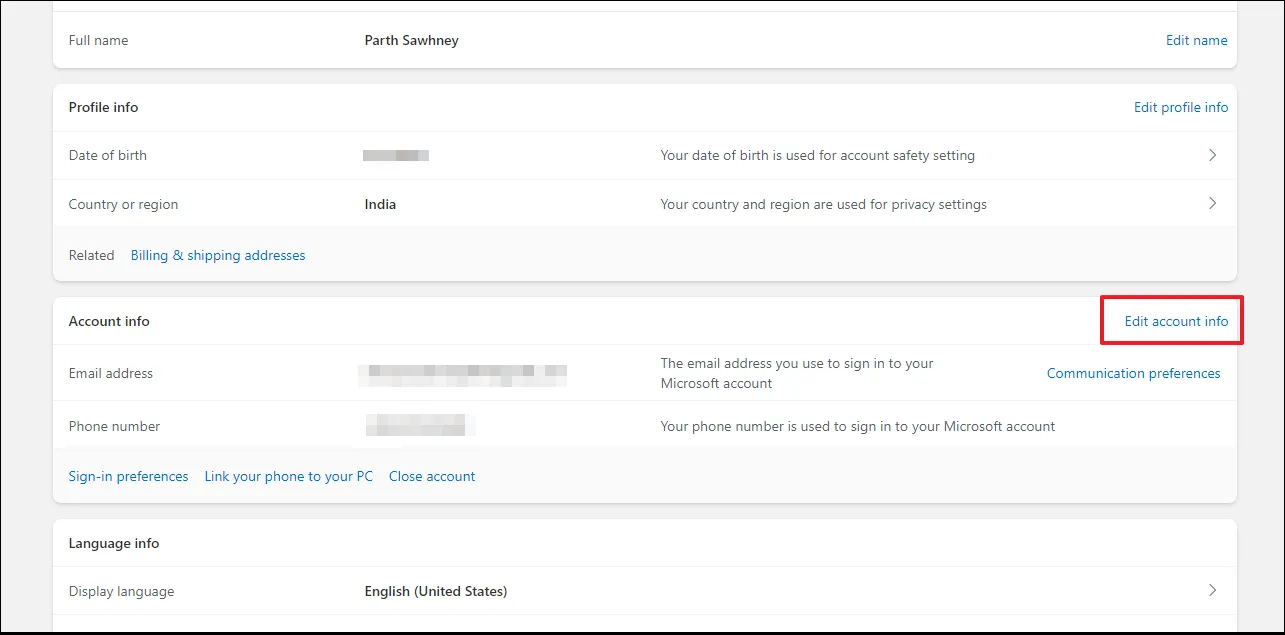
Klik vervolgens op de optie ‘E-mail toevoegen’ om door te gaan.
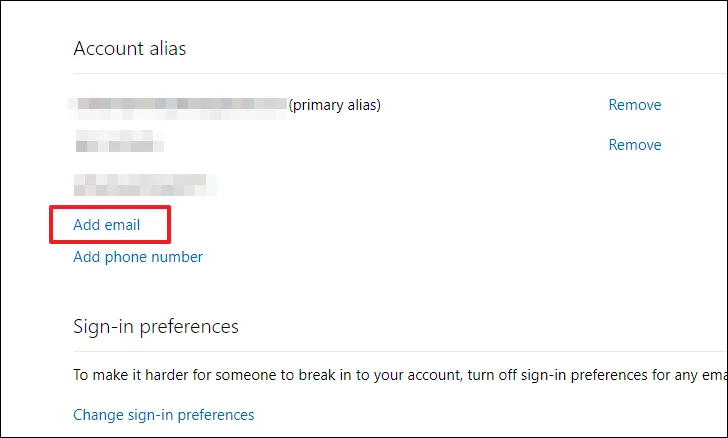
Om een nieuw e-mailaccount voor Outlook aan te maken, klikt u op ‘Maak een nieuw e-mailadres aan en voeg het toe als alias’. Kies anders de tweede optie in de lijst om een bestaand e-mailadres toe te voegen. Nadat u een e-mailadres heeft ingevoerd, klikt u op de knop ‘alias toevoegen’.
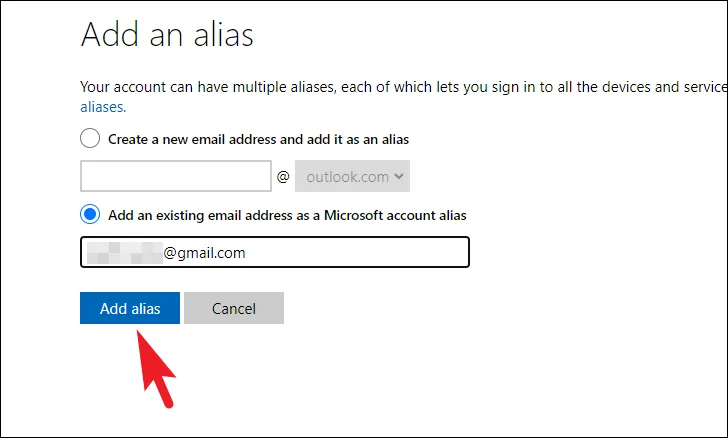
Klik na het succesvol toevoegen van een alias op de knop ‘Primair maken’ achter het nieuwe e-mailadres. Dit zal een waarschuwing op uw scherm brengen.
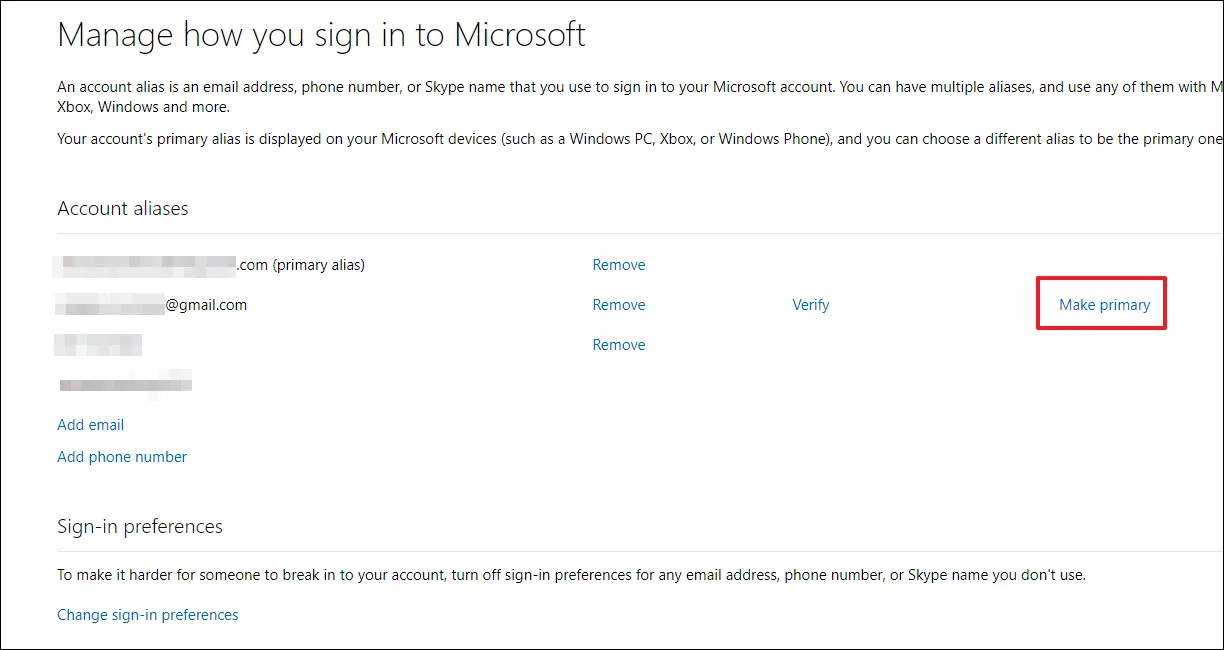
Klik nu op de knop ‘E-mail verzenden’ om de e-mail eerst te verifiëren. Nadat u het e-mailadres heeft geverifieerd, keert u terug naar dit scherm en klikt u op de knop ‘Primair maken’.
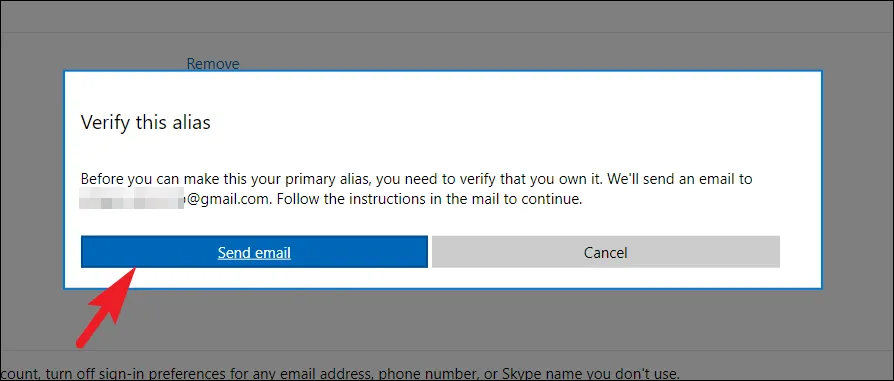
Als u ervoor kiest om een nieuwe Outlook-e-mail aan te maken, hoeft u deze niet te verifiëren. Klik gewoon op de knop ‘Ja’ in het waarschuwingsvenster.
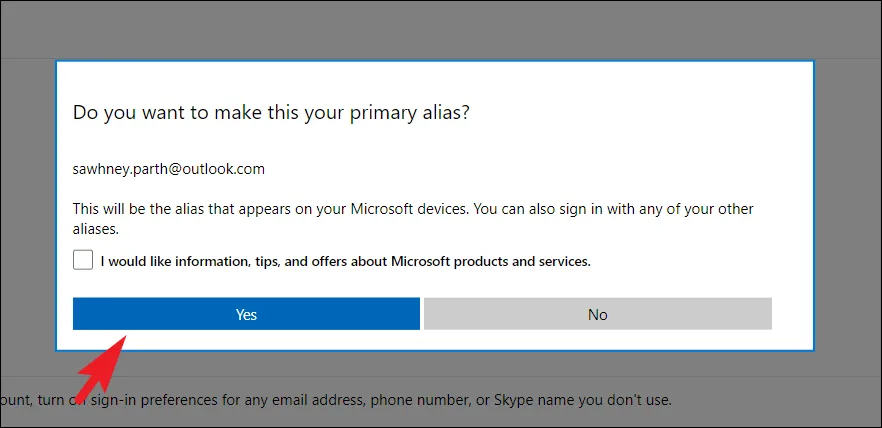
Mogelijk wordt u doorgestuurd naar het inlogscherm; voer uw inloggegevens in om opnieuw in te loggen. Nadat u bent ingelogd, kunt u zien dat de primaire alias is gewijzigd.
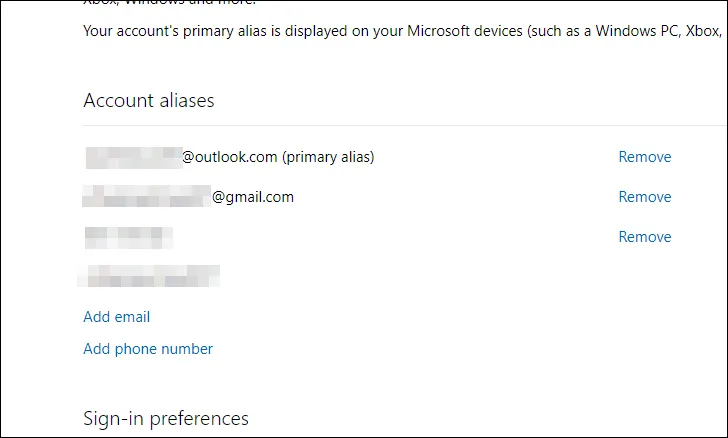
U zou zich nu moeten kunnen aanmelden bij al uw Microsoft-apparaten met het bijgewerkte e-mailadres.
Als u om de een of andere reden geen alias aan uw Microsoft-account kunt toevoegen, is er een andere methode.
2. Maak een nieuw Microsoft-gebruikersaccount aan
Ga hiervoor naar het menu Start en klik op het pictogram ‘Instellingen’.
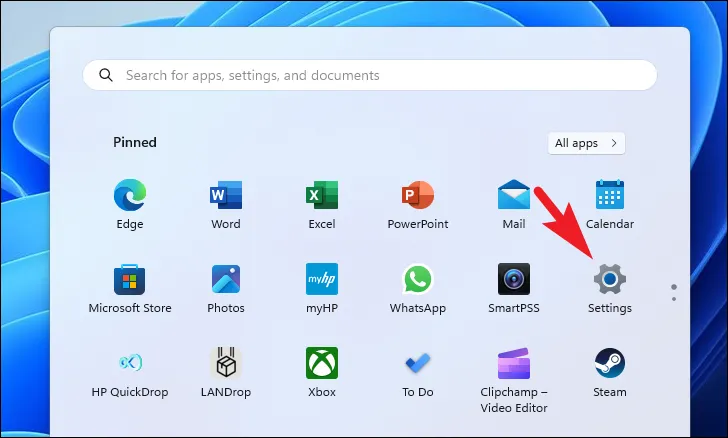
Klik daarna op het tabblad ‘Accounts’ in de linkerzijbalk.
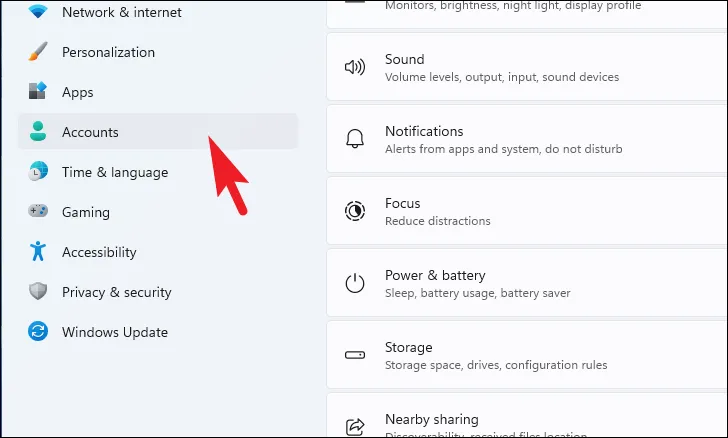
Klik vervolgens op de tegel ‘E-mail en accounts’ in het rechtergedeelte van het venster.
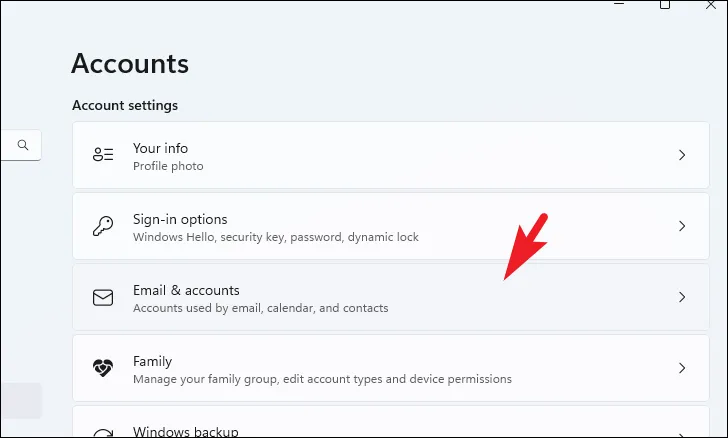
Klik vervolgens op de knop ‘Een Microsoft-account toevoegen’ om verder te gaan. Dit opent een nieuw venster op uw scherm.
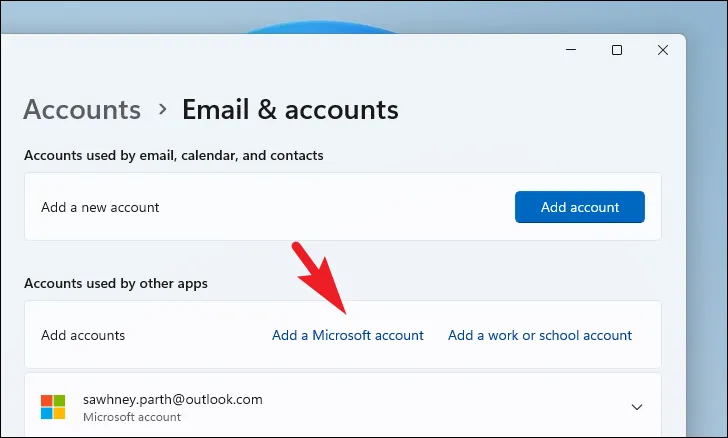
Voer nu de inloggegevens voor uw Microsoft-account in om u aan te melden. U kunt Windows Hello ook instellen nadat u bent ingelogd.
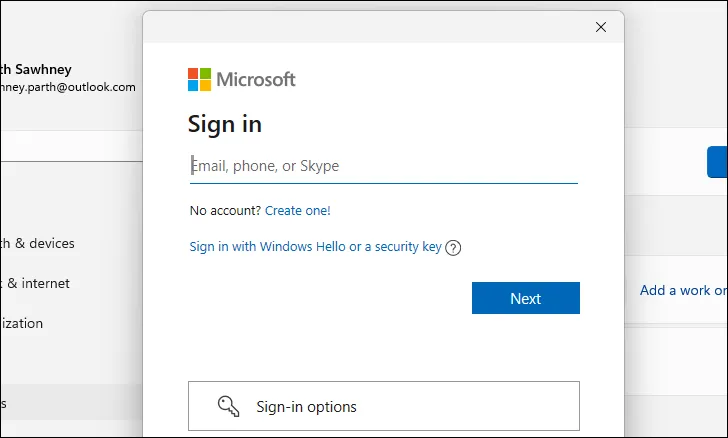
Nadat u zich heeft aangemeld met uw accountreferenties, ziet u de nieuwe gebruiker op het scherm ‘E-mail en accounts’.
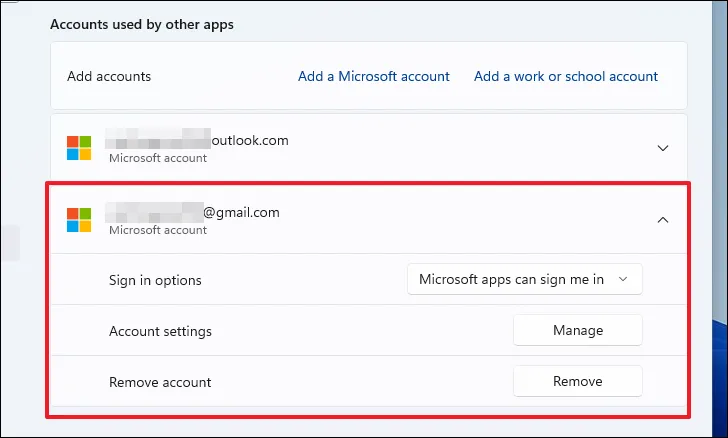
Klik vervolgens in het instellingenscherm ‘Account’ op de tegel ‘Andere gebruikers’ om door te gaan.
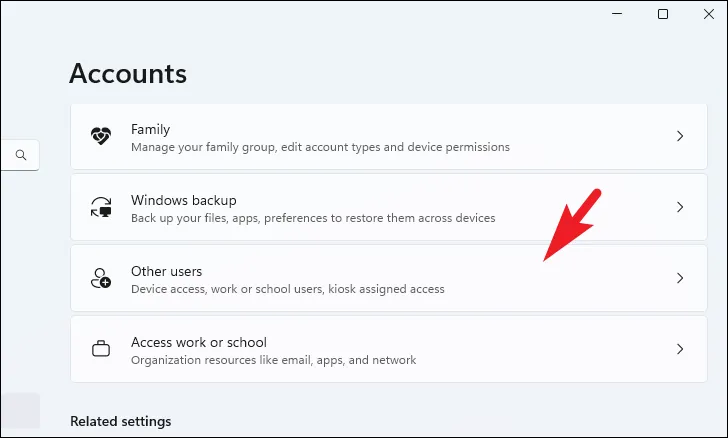
Klik vervolgens op de knop ‘Accounttype wijzigen’ om verder te gaan. Er verschijnt een nieuw venster op uw scherm.
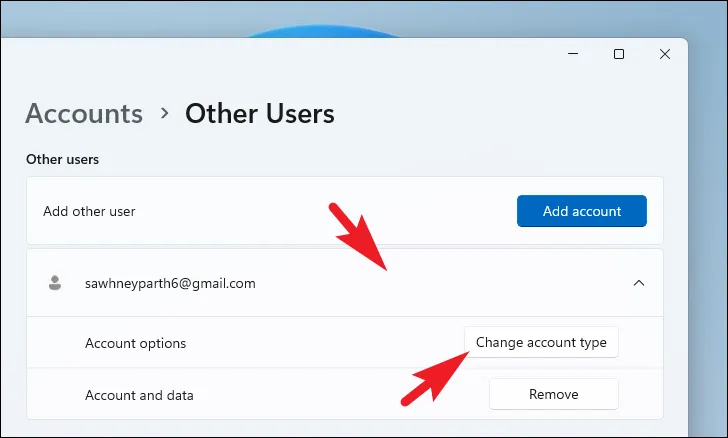
Klik daarna op het vervolgkeuzemenu en selecteer de optie ‘Beheerder’. Klik daarna op de knop ‘OK’.
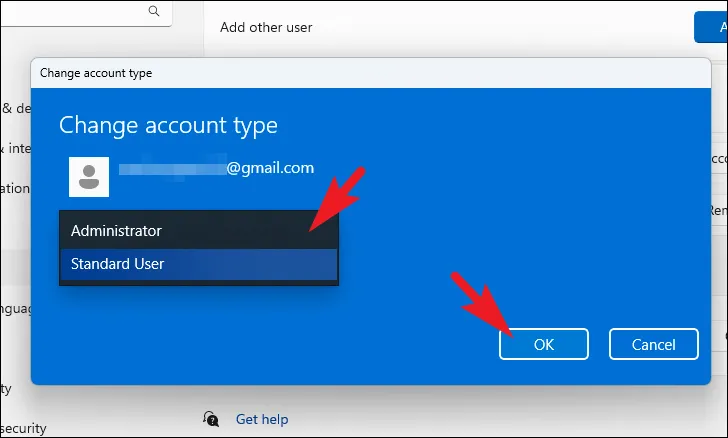
U zult zien dat het gebruikersaccount nu een beheerdersaccount is.
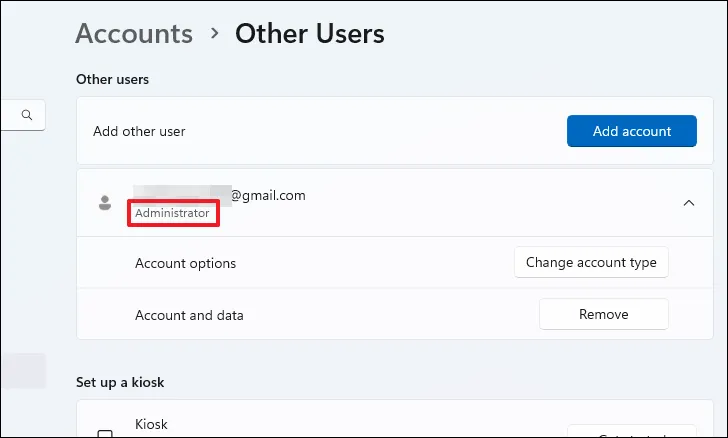
En dat is het. U hebt nu twee beheerdersaccounts op uw systeem.
Er zijn een paar verschillende manieren om het e-mailadres van de beheerder op Windows 11 te wijzigen. Welke methode u ook kiest, het wijzigen van het e-mailadres van de beheerder is een relatief eenvoudig proces.



Geef een reactie